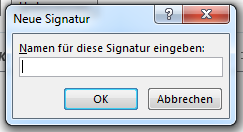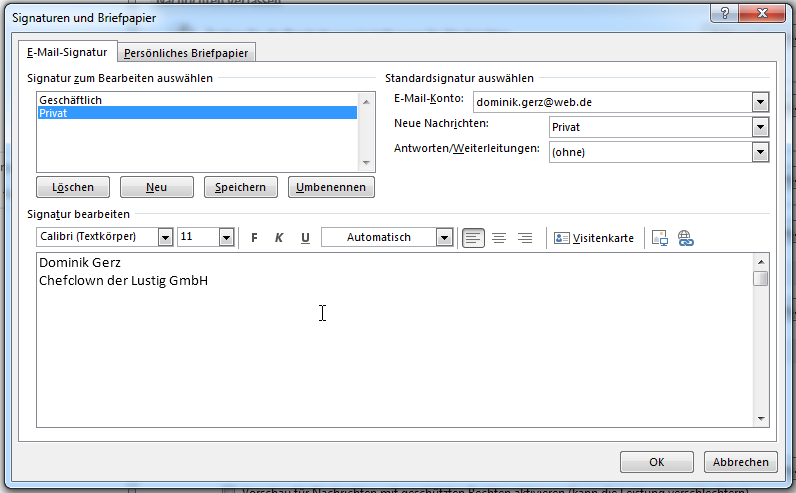Wie man in Outlook 2013 Signaturen erstellt und zuweist
E-Mail Nachrichten schneller wiederfinden – Erfahren Sie hier mehr darüber!
Signaturen erstellen und bearbeiten
- Öffnen Sie Outlook.
- Wechseln Sie in das Register Datei.
- Klicken Sie auf Optionen.
Das Fenster Outlook-Optionen öffnet sich. - Klicken Sie auf E-Mail.
- Klicken Sie auf die Schaltfläche Signaturen.
Das Fenster Signaturen und Briefpapier öffnet sich.
- Klicken Sie auf die Schaltfläche Neu, um eine neue Signatur zu erstellen.
Das Fenster Neue Signatur öffnet sich.
- Geben Sie im Textfeld einen Namen für die Signatur ein.
- Klicken Sie auf OK.
- Klicken Sie im Feld Signatur zum Bearbeiten auswählen auf die Signatur, die Sie bearbeiten möchten.
- Geben Sie im Feld Signatur bearbeiten den Text ein, den Sie als Signatur anfügen möchten. Sie können den Text direkt hier so formatieren, wie Sie möchten.
- Wählen Sie im Feld E-Mail-Konto das Emailkonto aus, bei dem Sie die Signatur automatisch beim Versenden von Nachrichten angehängen möchten.
- Wählen Sie im Feld Neue Nachrichten aus, welche Signatur bei neuen Nachrichten verwendet werden soll.
- Klicken Sie auf OK.